Windows10系统之家 - 安全纯净无插件系统之家win10专业版下载安装
时间:2016-11-28 08:57:36 来源:Windows10之家 作者:hua2015
有用户反馈,最近windows10正式版系统任务栏通知区域的Intel快速存储技术图标不见了的问题,win10任务栏图标不见了怎么办呢?接下来小编就为大家介绍Intel快速存储技术图标消失了的找回技巧。
1、打开控制面板,点击里面的“通知区域图标”。
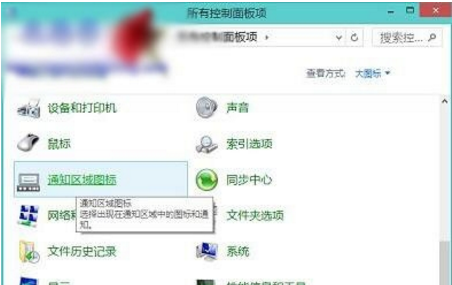
2、在通知区域图标窗口中,找到IAStorIcon,点击向下按纽,选择里面的“显示图标和通知”或者“仅显示通知”。
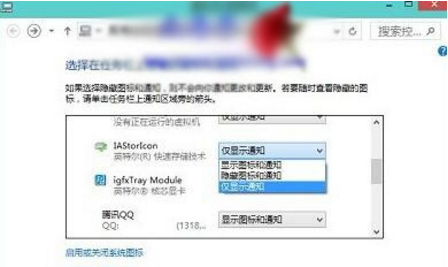
PS:如果里面找不到这个项目,可去主板官网或者品牌机官网下载,Intel快速存储技术驱动程序,并重新安装。
以上就是win10任务栏图标Intel快速存储技术消失了的解决方法介绍了,遇到类似情况的朋友,不用太过紧张,只要按照上面的步骤手动操作即可。
热门教程
热门系统下载
热门资讯





























